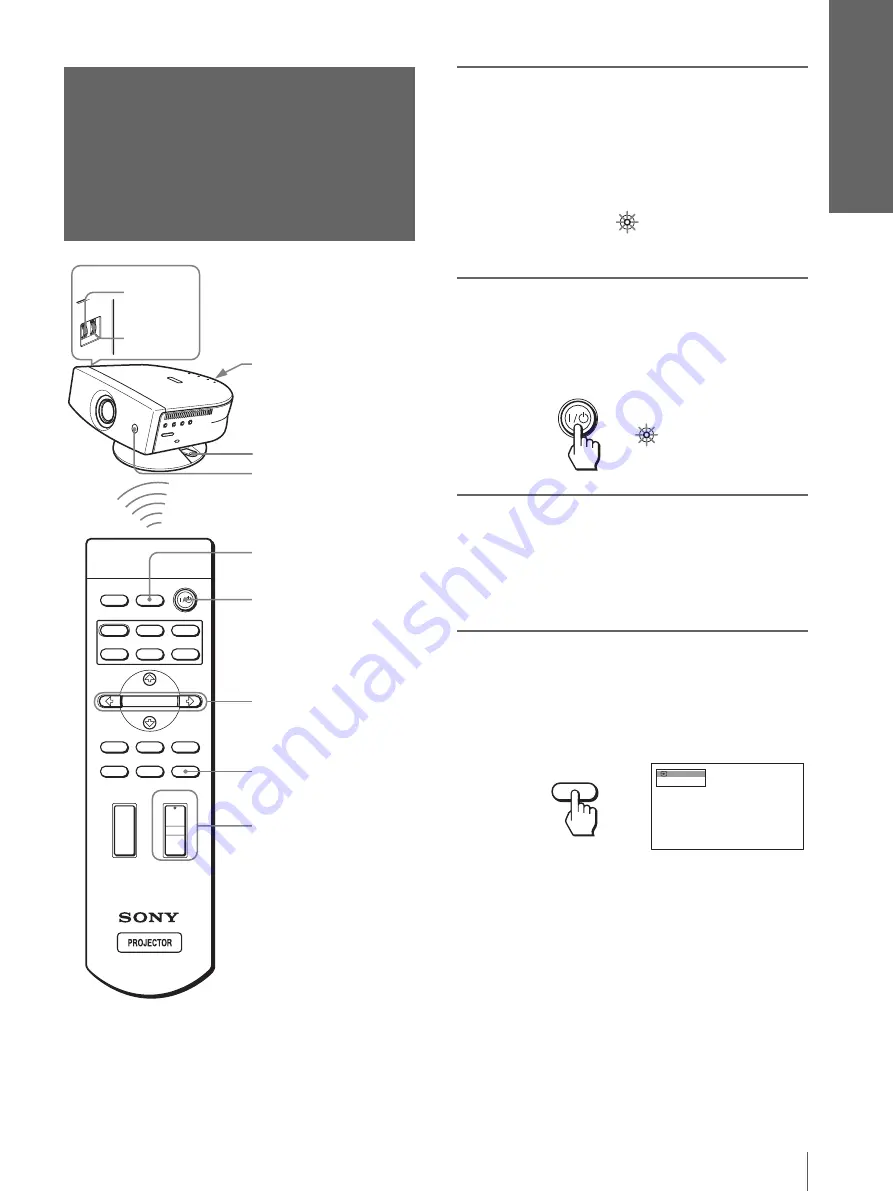
Raccor
d
ements et
pré
p
arat
ifs
15
FR
Étape 3 : Réglage de la taille et de la position de l’image
Conseil
Les touches
?
/
1
(marche/veille), INPUT, MENU, et
M
/
m
/
<
/
,
/
ENTER (joystick) du panneau latéral du projecteur ont les mêmes
fonctions que celles de la télécommande.
1
Branchez le cordon
d’alimentation secteur à une
prise murale.
L’indicateur ON/STANDBY s’allume en rouge
et le projecteur est mis en veille.
2
Appuyez sur l’interrupteur
[
/
1
(marche/veille)
pour mettre le
projecteur sous tension.
Le témoin ON/STANDBY s’allume en vert.
3
Mettez l’équipement raccordé
au projecteur sous tension.
Consultez le mode d’emploi de l’appareil
raccordé.
4
Appuyez sur INPUT pour
projeter l’image sur l’écran.
À chaque pression sur la touche, l’indication
d’entrée change. (
Étape 3 : Réglage
de la taille et de la
position de l’image
+
–
+
–
INPUT
LIGHT
STANDARD
CINEMA
DYNAMIC
USER 2
PICTURE MODE
USER 3
USER 1
DDE
MENU
APA
MUTING
VOLUME
SIDE SHOT
RESET
WIDE MODE
ENTER
5,7
5,8
Levier de verrouillage du
support réglable
Capteur de
télécommande avant
4
Capteur de
télécommande arrière
7
2
M
/
m
/
<
/
,
Touches ENTER
Touche RESET
ON/
STANDBY
S’allume en rouge.
ON/
STANDBY
S’allume en vert.
NTSC 3.58
V i d e o 1
INPUT
Summary of Contents for VPLHS3 - Cineza Digital Home Entertainment LCD Front Projector
Page 49: ......
Page 147: ......
Page 148: ...Sony Corporation Printed in Japan Printed on 100 recycled paper ...
















































